Szczegółowe wskazówki dotyczące usuwania albumów na iPhonie
Albumy na urządzeniu iPhone najlepiej nadają się do porządkowania wspomnień o tym, co robisz. Aplikacja do zdjęć dołączona do iPhone’a umożliwia edycję i porządkowanie albumów tak, jak chcesz, zapewniając najlepsze wrażenia. Oprócz osobistych zdjęć na Twoim urządzeniu, niektóre mogą być generowane z różnych źródeł, tworząc więcej albumów z Twoją wiedzą lub bez niej. Takie zdjęcia prawdopodobnie nie będą miały dla Ciebie żadnego znaczenia. W rzeczywistości większość z tych zdjęć to tylko śmieci, które mogą spowolnić działanie urządzenia.
Różne przyczyny mogą wywołać decyzję o usunięciu albumów z iPhone’a. Na przykład możesz chcieć zoptymalizować swoje urządzenie, usuwając niepotrzebne zdjęcia, a może chcesz oddać iPhone’a. Zdjęcia, które prawdopodobnie usuniesz, to te, które nie są już dla Ciebie istotne. Poza tym albumy mogą czasem pomylić, gdy nie są odpowiednio zarządzane. Możesz także chcieć usunąć albumy osobiste, jeśli sprzedajesz iPhone’a.
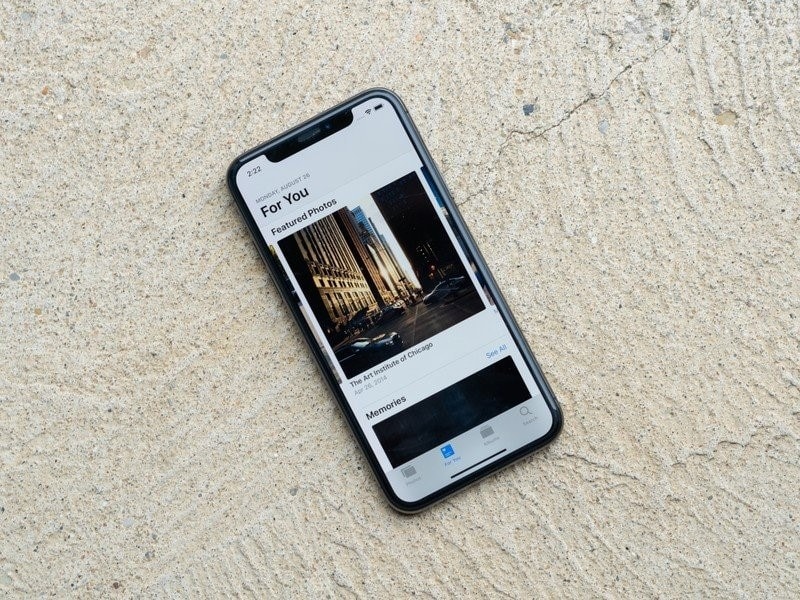
Jeśli chodzi o usuwanie albumów z iPhone’a, użytkownicy szukają eleganckich rozwiązań, które mogą szybko zakończyć proces. Niestety, zdasz sobie sprawę, że niektóre można usunąć, a inne nie. W takiej sytuacji możesz nie być w stanie zrozumieć, jak to działa. Czytaj dalej, aby dowiedzieć się więcej o usuwaniu albumów na iPhonie.
Część 1: Dlaczego powinieneś usuwać albumy na iPhonie?
Masz osobiste zdjęcia w swojej aplikacji do zdjęć, ale zastanawiasz się, skąd pochodzą pozostałe albumy ze zdjęciami. Niektóre aplikacje innych firm mogą automatycznie tworzyć zdjęcia po ich użyciu w aplikacji. Dzieje się tak głównie w aplikacjach społecznościowych, takich jak Instagram. Ponadto instalowanie aplikacji, takich jak gry, może samodzielnie generować zrzuty ekranu lub różne inne zdjęcia.
Zbyt wiele albumów na iPhonie może utrudnić płynne działanie urządzenia. Chociaż niektóre albumy mogą być istotne dla użytkownika, niektóre sytuacje mogą spowodować ich usunięcie. Ponieważ zdjęcia mogą zajmować dużo miejsca na urządzeniu, będziesz musiał się ich pozbyć, aby uporządkować bałagan, oszczędzając dodatkowe miejsce na urządzeniu.
Możesz także oddać lub sprzedać swój stary iPhone. W takim przypadku będziesz musiał usunąć osobiste zdjęcia, między innymi dane iPhone’a.
Część 2: Jak usunąć albumy na iPhonie
Aplikacja do zdjęć będzie zagracona licznymi przechowywanymi albumami. Albumy mogą być albumami utworzonymi przez Ciebie lub wygenerowanymi z zainstalowanych aplikacji lub samego systemu IOS. Obie kategorie albumów można usunąć, aby uzyskać dodatkowe miejsce i uratować iPhone’a przed słabą wydajnością. Możesz usunąć albumy za pomocą iPhone’a lub użyć programu Dr. Fone, aby zakończyć proces.
2.1: Usuwanie albumów za pomocą iPhone’a
Dodawanie, porządkowanie i usuwanie zdjęć we wbudowanej aplikacji fotograficznej iPhone’a jest łatwe. Aplikacja może również wyeliminować wiele albumów jednocześnie, oszczędzając kłopotów z wielokrotnym powtarzaniem tego samego procesu.
Przed rozpoczęciem procesu należy zrozumieć, że usunięcie albumu nie spowoduje usunięcia znajdujących się w nim zdjęć. Zdjęcia zwykle pozostają na iPhonie i można je było zobaczyć w ostatnich albumach. Oto kroki, aby usunąć albumy na iPhonie.
Stuknij w aplikację do zdjęć na ekranie głównym. Tutaj znajdziesz kilka zakładek, takich jak „Zdjęcia”, „Dla Ciebie” i „Albumy”. Wybierz kartę albumów, aby kontynuować.
W oknie albumu możesz uzyskać dostęp do wszystkich albumów z zakładki „Moje albumy” wyświetlanej w górnej części okna. Stuknij przycisk „Zobacz wszystko” w prawym górnym rogu.
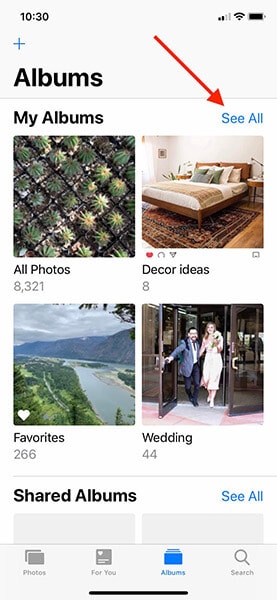
Po dotknięciu karty Zobacz wszystko na ekranie pojawi się siatka pokazująca wszystkie albumy. Nie masz jeszcze opcji usuwania. Przejdź do prawego górnego rogu i dotknij przycisku edycji, aby kontynuować.
Jesteś obecnie w trybie edycji albumu; sekcja wygląda podobnie do trybu edycji ekranu głównego. W tej sekcji możesz zmienić kolejność albumów, przeciągając i upuszczając. Tutaj możesz również usunąć albumy.
Czerwone przyciski ze znakiem „–” w lewym górnym rogu każdego albumu są tym, czego szukasz. Dotknięcie przycisku po prostu usunie album.
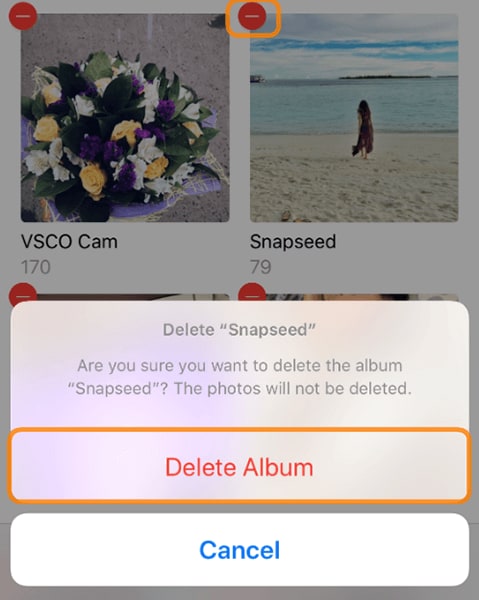
Na każdym albumie pojawia się czerwony przycisk; dlatego dotknięcie dowolnego przycisku spowoduje usunięcie dołączonego do niego albumu. Pojawi się wyskakujący komunikat z prośbą o potwierdzenie lub anulowanie akcji. Wybierz przycisk „usuń album”, aby usunąć album.
Jak powiedzieliśmy wcześniej na tym blogu, usunięte albumy mogą pojawić się w „Ostatnich”. Nie można usunąć żadnych albumów, które pojawiają się w albumach „Ostatnie” i „Ulubione”.
Po potwierdzeniu czynności usuwania możesz usunąć inne albumy w sekcji „Lista moich albumów”, postępując zgodnie z procesem opisanym powyżej.
Po zakończeniu usuwania pamiętaj, aby dotknąć przycisku „Gotowe” w prawym górnym rogu, aby zakończyć proces. Możesz wrócić, by przeglądać swoje albumy i sprawdzać swoją świetną pracę.
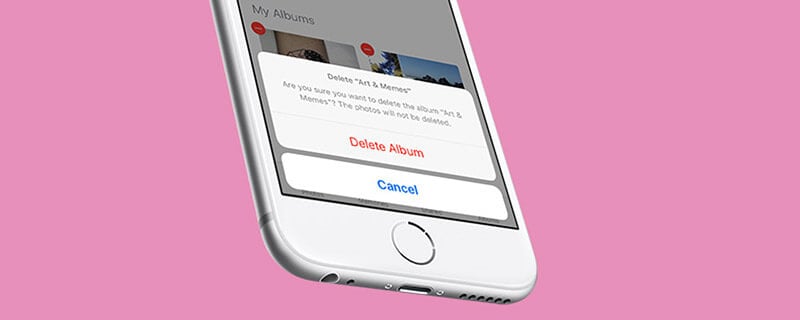
Jeśli zdajesz sobie sprawę, że innych albumów nie można usunąć, nie martw się. Te albumy zostały zsynchronizowane z iTunes lub iCloud i można je usunąć z odpowiednich witryn.
Jeśli chcesz usunąć albumy iPhone’a zsynchronizowane z iTunes, poniższy przewodnik szybko przeprowadzi Cię przez ten proces.
Podłącz iPhone’a do komputera za pomocą kabla błyskawicy i kliknij ikonę iTunes, aby otworzyć. W lewym górnym rogu okna iTunes kliknij ikonę iPhone’a, a następnie wybierz zdjęcia.
Należy zaznaczyć okrąg znajdujący się obok „Wybrane albumy”. Gdy to potwierdzisz, wybierz albumy dostępne na Twoim iPhonie. Śmiało, aby odznaczyć albumy, których już nie potrzebujesz, a zostaną one usunięte z Twojego iPhone’a.
Gdy skończysz, tylko pozostałe wybrane albumy zostaną zsynchronizowane z iPhonem. Kliknij przycisk „zastosuj”, który znajduje się w prawym dolnym rogu okna. Zapewni to ponowną synchronizację iPhone’a z iTunes po wprowadzeniu zmian w albumach. Kliknij gotowe po pomyślnym zakończeniu procesu synchronizacji. Właśnie usunąłeś albumy, których nie można było usunąć bezpośrednio z iPhone’a, dlatego utworzyłeś dodatkowe miejsce na urządzeniu.
2.2: Jak usunąć albumy na iPhonie za pomocą DrFoneTool – Data Eraser
Usuwanie albumów z iPhone’a można wykonać na swoim urządzeniu; jednak zdjęcia mogą nie zostać usunięte na zawsze. Jeśli zamierzasz trwale usunąć albumy i zdjęcia, oprogramowanie Dr. Fone to program, który uratuje dzień.
Oprogramowanie może usunąć wszystkie niechciane zdjęcia z iPhone’a, aby profesjonalni złodzieje tożsamości nie naruszyli Twojej prywatności. The DrFoneTool – Gumka danych programy zapewniają swobodę potrzebną podczas usuwania elementów iPhone’a. Chociaż możesz zdecydować się na trwałe usunięcie, zawsze masz możliwość wybrania tych, których odzyskanie może być konieczne w przyszłości.
Oprócz narzędzia do odzyskiwania dostępnego w oprogramowaniu Dr. Fone możesz uzyskać dostęp do innych narzędzi, aby zmienić swoją prywatność na nowy poziom. To powiedziawszy, skupimy się na tym, jak pozbyć się albumów na iPhonie. Program jest obsługiwany na wszystkich urządzeniach iPhone; nie musisz się już martwić o swoją wersję IOS.
Przekonasz się również, że proces ten jest dla Ciebie atrakcyjny, ponieważ jest prosty i przejrzysty, nie pozostawiając śladów odzyskiwania ani kradzieży tożsamości. To powiedziawszy, poniższa procedura pomoże usunąć Twoje albumy i zdjęcia z iPhone’a.
Pobierz, zainstaluj i uruchom oprogramowanie Dr. Fone – Data Eraser na komputerze z systemem Windows lub Mac. Dostęp do zestawu narzędzi można uzyskać po uruchomieniu oprogramowania. Otwórz narzędzie do usuwania danych z interfejsu.

Podłącz iPhone’a do komputera z systemem Windows lub Mac za pomocą błyskawicznego kabla USB. Zestaw narzędzi natychmiast rozpozna podłączone urządzenie. Śmiało wybierz przycisk kasowania prywatnych danych, aby kontynuować.
Jeśli chcesz całkowicie usunąć zdjęcia z urządzenia, zestaw narzędzi przeskanuje i wyszuka wszystkie prywatne dane. Kliknij przycisk Start, aby rozpocząć proces skanowania. Poczekaj kilka sekund, aż program pobierze dane.

Po chwili pojawią się wyniki skanowania, w tym historia połączeń, wiadomości, zdjęcia, filmy i wiele innych. Ponieważ będziesz usuwać zdjęcia, możesz sprawdzić te, które chcesz usunąć, i kliknąć przycisk usuwania znajdujący się w prawym dolnym końcu okna.
Poczekaj kilka minut, aż program DrFoneTool – Data Eraser usunie wybrane zdjęcia z iPhone’a. Ten program poprosi o potwierdzenie trwałego usunięcia zdjęć z iPhone’a przed zakończeniem procesu. Będziesz musiał wpisać „000000”, a następnie kliknąć teraz wymaż.

Po zakończeniu procesu kasowania w oknie oprogramowania pojawi się komunikat z informacją „Usuń pomyślnie”. Po tym procesie właśnie pożegnałeś się ze swoimi zdjęciami.
Część 3: Na co zwrócić uwagę podczas usuwania albumów z iPhone’a
Podczas gdy chcesz usunąć albumy z iPhone’a, musisz zwrócić uwagę na kilka rzeczy, aby uniknąć frustracji. Usuwanie za pomocą aplikacji do zdjęć na iPhonie może być mniej niepokojące, ponieważ zdjęcia mogą nie zostać usunięte na zawsze.
Albumy zsynchronizowane z iTunes i iCloud mogą nie zostać usunięte z iPhone’a. Podczas wykonywania tego procesu z komputera z systemem Windows lub Mac należy uważać, że ślady mogą prowadzić do kradzieży tożsamości, dlatego należy używać oprogramowania DrFoneTool – Data Eraser do skutecznego usuwania albumów i wszystkich zdjęć bez narażania prywatności.
Podczas korzystania z DrFoneTool – Data Eraser Twoje zdjęcia są trwale usuwane. Dlatego musisz być ostrożny przy wyborze, aby uniknąć utraty ważnych wspomnień, których nie zamierzałeś. Jednak oprogramowanie zawsze zażąda potwierdzenia przed rozpoczęciem procesu kasowania.
Zwracamy uwagę na następujące rzeczy, gdy planujesz usunąć albumy z iPhone’a.
3.1: Niektórych zdjęć nie można usunąć
Gdy spróbujesz usunąć albumy i zdjęcia z iPhone’a, prawdopodobnie doświadczysz zamieszania, ponieważ niektórzy nie mogą usunąć. Pamiętaj, że albumy utworzone za pomocą znaku plus, a następnie dodane zdjęcia, są jedynymi, które można całkowicie usunąć z iPhone’a. Pozostałe albumy można usunąć, pozostawiając zdjęcia w kolekcji lub innych albumach. Wyjaśnimy, dlaczego nie możesz usunąć takich zdjęć we wbudowanej aplikacji do zdjęć na iPhonie.
Albumów zdjęć, które są automatycznie generowane przez system IOS, nie można usunąć. Taki plik może zawierać ujęcia panoramiczne i filmy w zwolnionym tempie i nie może zostać usunięty przez użytkownika. Po drugie, albumów ze zdjęciami zsynchronizowanych z iTunes lub iCloud nie można usunąć z iPhone’a. Będziesz musiał przejść przez iTunes, aby usunąć te albumy. Po usunięciu należy zastosować zmiany synchronizacji w iTunes, aby wykonać akcję usuwania.
Aplikacje innych firm ze sklepu z aplikacjami mogą tworzyć albumy ze zdjęciami na iPhonie. Usunięcie tych albumów ze zdjęciami jest stosunkowo prostsze, ale zdjęcia pozostaną na urządzeniu.
3.2: Usunięte albumy ze zdjęciami można odzyskać
Niektóre zostaną usunięte, gdy usuniesz albumy zdjęć za pomocą aplikacji do zdjęć na iPhonie, a niektóre nie. Jednak usunięte albumy ze zdjęciami można odzyskać za pomocą profesjonalnych narzędzi do odzyskiwania. Zdjęcia mogą być nadal narażone na złodziei tożsamości, jeśli użyją profesjonalnej technologii.
Nikt nie będzie chciał, by jego prywatność została naruszona, gdy uzna, że albumy ze zdjęciami zostały usunięte. W związku z tym powinieneś spróbować użyć oprogramowania DrFoneTool – Data Eraser, aby trwale usunąć albumy ze zdjęciami z iPhone’a. Program jest wyposażony w potężny zestaw narzędzi, który pomaga użytkownikom iPhone’a pozbyć się prywatnych danych, w tym zdjęć, historii połączeń, filmów i loginów, bez pozostawiania śladów, które mogłyby zagrozić prywatności.
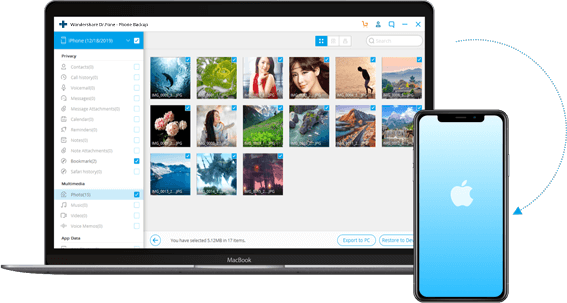
3.3: Spróbuj wykonać kopię zapasową zdjęć przed usunięciem
Zanim usuniesz albumy ze zdjęciami z iPhone’a, powinieneś zrozumieć, jak ważne jest tworzenie kopii zapasowych danych. Być może w przyszłości będziesz potrzebować starych danych iPhone’a w swoim nowym urządzeniu. Mając to na uwadze, powinieneś spróbować użyć oprogramowania DrFoneTool do tworzenia kopii zapasowych danych.
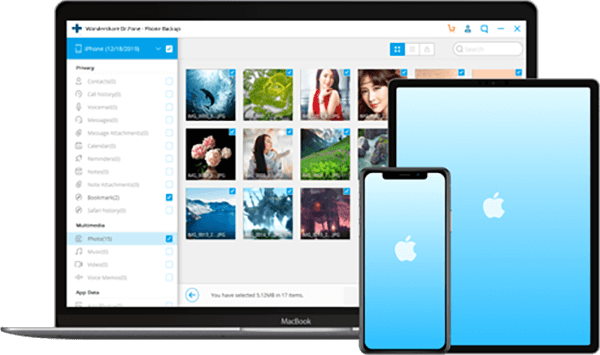
Podczas gdy iPhone oferuje opcje tworzenia kopii zapasowych zdjęć za pomocą iTunes lub iCloud, Dr. Fone zapewnia łatwe i elastyczne rozwiązanie do tworzenia kopii zapasowych i przywracania iPhone’a. Program może również przywracać dane z iTunes i iCloud bez nadpisywania istniejących plików.
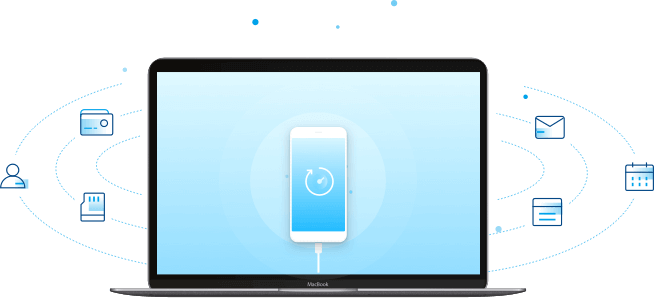
Ponadto dr Fone pomaga użytkownikom iPhone’a selektywnie przywracać pliki. Co ważniejsze, tworzenie kopii zapasowej to tylko jedno kliknięcie. Wystarczy podłączyć iPhone’a, a automatyczne tworzenie kopii zapasowej zostanie zainicjowane po wykryciu urządzenia przez oprogramowanie. Proces trwa kilka minut.
Ostatnie Artykuły: